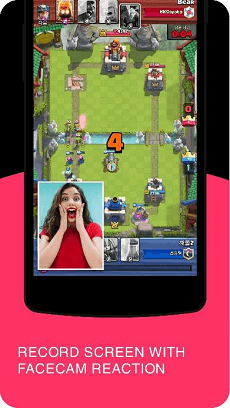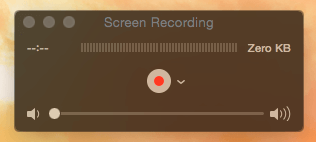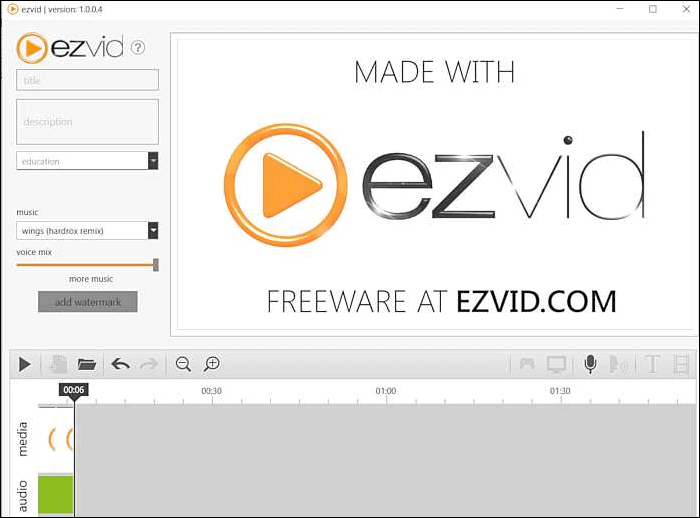[3 Méthodes] Comment enregistrer écran et visage en même temps
Dans ce guide, nous allons vous montrer comment enregistrer écran et visage en même temps.
Vous avez du mal à savoir comment enregistrer écran et visage en même temps? Pas d’inquiétude, le contenu suivant va vous aider. Pour les streamers de jeux, vous voulez enregistrer un tutoriel et capturer votre visage pour le mettre dans le coin de la vidéo ? À ce stade, un enregistreur d’écran normal ne suffit pas à vos besoins, vous avez besoin d’un enregistreur d’écran qui peut enregistrer l’écran et la webcam de manière synchrone. Si vous êtes un conférencier, vous pouvez avoir besoin d’enregistrer la vidéo d’enseignement simultanément pour ajouter du contenu de tournage. Les méthodes suivantes peuvent vous aider à le faire. Plongeons dans le vif du sujet.
1. Comment enregistrer écran et visage en même temps avec Game Recorder
Game Recorder with Facecam est une application mobile qui permet d’enregistrer l’écran des jeux et le visage en même temps. Avec Game Recorder il est possible d’enregistrer des vidéos de séances de jeux avec votre visage ainsi que le son, et vous pouvez également ajouter du texte, des logos et des commentaires. L’application est facile à utiliser, en quelques clics seulement, vous pouvez faire des vidéos de gameplay et de votre visage en même temps. En outre, une fois la vidéo terminée, il est possible de la partager en ligne ou avec vos amis.
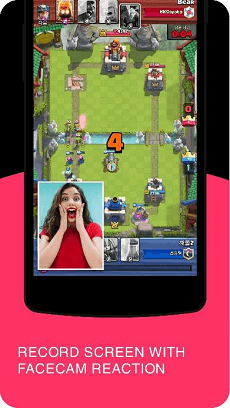
Comment enregistrer écran et visage simultanément
2. Comment enregistrer écran et visage sur Mac en même temps avec QuickTime Player
L’enregistrement simultané de votre visage et de votre écran est une fonction intéressante disponible pour les utilisateurs de Mac, et permet de créer un type de vidéo unique très utile pour ceux qui créent des didacticiels, ou pour les enseignants qui enregistrent des leçons et des cours en ligne pour leurs étudiants.
- Lancez QuickTime Player (déjà disponible sur votre Mac).
- Sélectionnez Fichier, puis Nouvel enregistrement de film, pour commencer à travailler sur votre vidéo.
- Afin de vous assurer que la fenêtre de votre caméra apparaisse au-dessus de toute autre application que vous ouvrirez sur votre écran pendant la réalisation de votre vidéo, sélectionnez Affichage, puis Flotter sur le dessus.
- À ce stade, vous pouvez redimensionner et/ou repositionner la fenêtre de caméra flottante que vous venez de créer n’importe où sur l’écran, pour qu’elle s’adapte à votre vidéo.
- Pour configurer la partie de votre vidéo qui concernel’écran, sélectionnez Fichier, puis Nouvel enregistrement d’écran.
- Lorsque votre écran est entièrement ajusté et positionné comme vous le souhaitez, cliquez sur le bouton Enregistrer pour commencer votre enregistrement.
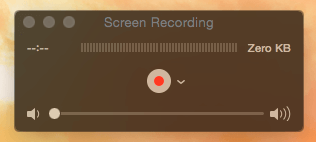
Comment enregistrer écran et visage en même temps
3. Comment enregistrer écran et visage sur Windows en même temps avec Ezvid
Ezvid est un logiciel disponible pour Windows qui permet d’enregistrer l’écran et le visage en même temps. Cet outil est facile à utiliser et il peut enregistrer l’écran, le visage et le son.
Par ailleurs, Ezvid dispose également d’un éditeur vidéo intégré qui peut vous aider à modifier vos vidéos enregistrées.
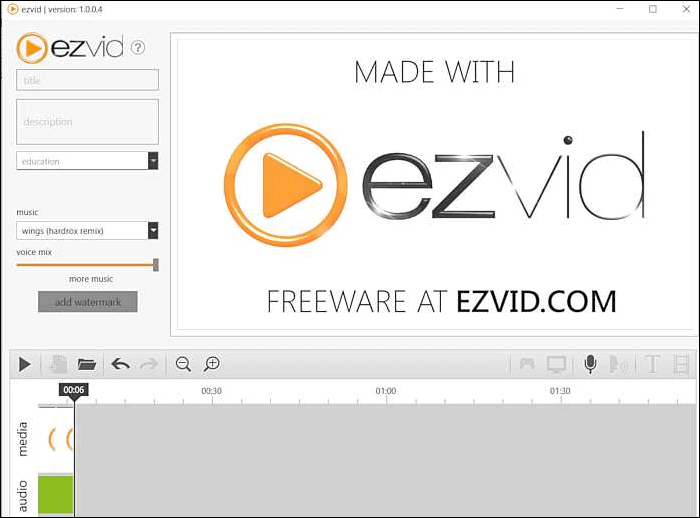
Ezvid
Lisez aussi : 10 meilleurs enregistreurs de l’écran sans filigrane >
Conclusion
Dans ce guide, nous vous avons montré 3 méthodes pour capturer une vidéo de l’écran et le visage en même temps. Que vous soyez un utilisateur Android, MacOs, ou Windows, vous savez maintenant comment enregistrer écran et visage en même temps.
N’hésitez pas à partager ce guide s’il vous a aidé à enregistrer votre visage et votre écran en même temps.

Ronnie Martin


Membre de l'équipe iMobie et fan d'Apple, adore aider plus d'utilisateurs à résoudre divers types de problèmes liés à iOS et Android.
FocuSee
Screenify
AnyEnhancer
Vozard
AnyMiro
AnyFix
 PhoneClean
PhoneClean MacClean
MacCleanWinOptimizer
 M1 App Checker
M1 App CheckerHeic Converter